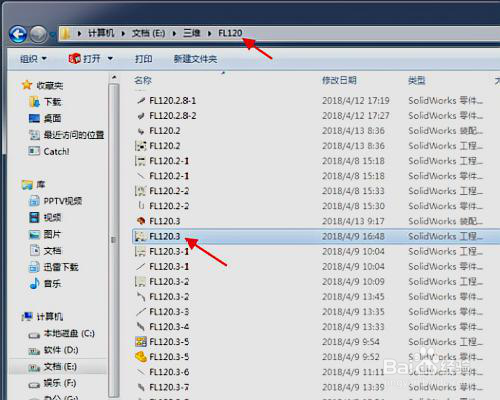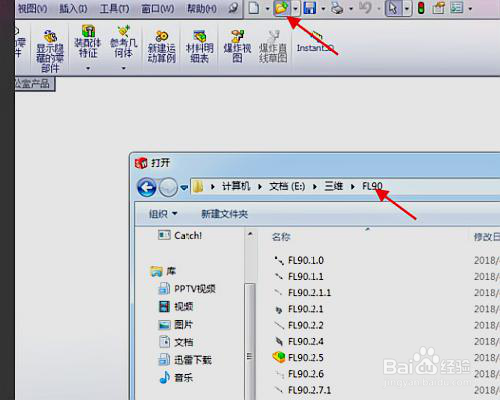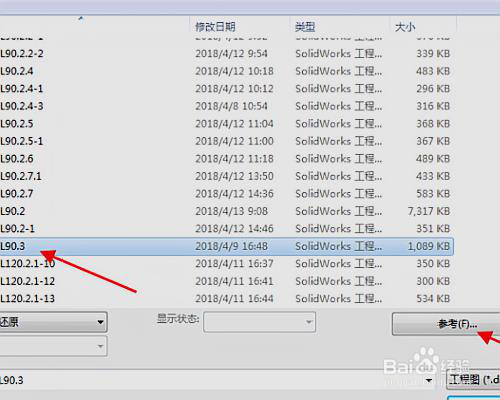1、将一个装配体的工程图从一个文件夹借用到另一个文件夹,采用复制粘贴的方法。
2、用SolidWorks的打开copy文件功能,按照路径打开存放工程图的文件夹窗口百,在度右下角点击,在弹出框中选择工程图,在窗口中我们得到的都是工程图。
3、找到FL90.3图号的工程图,点击参考,弹出参考文件夹位置的窗口,这里我们看到有两个关联项,可以不用管第二个。我们看第一个,它原本关联的是FL120.3。
4、左键双击FL120.3,弹出对话框中,我们选中FL90.3然后单击确定,完成新的关联。
5、关联完成后,单击确定,然后选中打开,我们会看到这里的图号已经变为我们需要的图号,同时图知纸也变为我们需要借用的图纸,只是其中的尺道寸已经改变。